Samouczek: integracja firmy Microsoft Entra z usługą Sauce Labs — testowanie mobilne i internetowe
Z tego samouczka dowiesz się, jak zintegrować usługę Sauce Labs — mobile and Web Testing z usługą Microsoft Entra ID. Po zintegrowaniu aplikacji Sauce Labs — Mobile and Web Testing z usługą Microsoft Entra ID można wykonywać następujące czynności:
- Kontroluj w usłudze Microsoft Entra ID, kto ma dostęp do aplikacji Sauce Labs — mobile and Web Testing.
- Zezwalaj swoim użytkownikom na automatyczne logowanie do aplikacji Sauce Labs — testowanie mobilne i internetowe przy użyciu kont Microsoft Entra.
- Zarządzaj kontami w jednej centralnej lokalizacji.
Wymagania wstępne
Aby skonfigurować integrację firmy Microsoft Entra z aplikacją Sauce Labs — Mobile i Web Testing, potrzebne są następujące elementy:
- Subskrypcja firmy Microsoft Entra. Jeśli nie masz środowiska Microsoft Entra, możesz uzyskać bezpłatne konto.
- Sauce Labs — subskrypcja aplikacji Mobile i Web Testing z obsługą logowania jednokrotnego.
Opis scenariusza
W tym samouczku skonfigurujesz i przetestujesz logowanie jednokrotne firmy Microsoft Entra w środowisku testowym.
- Sauce Labs — mobilne i internetowe testowanie obsługuje logowanie jednokrotne inicjowane przez dostawcę tożsamości.
- Sauce Labs — testowanie aplikacji mobilnych i internetowych obsługuje aprowizowanie użytkowników typu Just In Time .
Dodawanie aplikacji Sauce Labs — mobile and Web Testing z galerii
Aby skonfigurować integrację aplikacji Sauce Labs — Mobile and Web Testing z usługą Microsoft Entra ID, należy dodać aplikację Sauce Labs — Mobile and Web Testing z galerii do listy zarządzanych aplikacji SaaS.
- Zaloguj się do centrum administracyjnego firmy Microsoft Entra jako co najmniej Administracja istrator aplikacji w chmurze.
- Przejdź do sekcji Identity Applications Enterprise applications>New application (Aplikacje dla przedsiębiorstw w aplikacji> dla>przedsiębiorstw).
- W sekcji Dodawanie z galerii wpisz Sauce Labs — Mobile i Web Testing w polu wyszukiwania.
- Wybierz pozycję Sauce Labs — mobilne i internetowe testowanie z panelu wyników, a następnie dodaj aplikację. Zaczekaj kilka sekund na dodanie aplikacji do dzierżawy.
Alternatywnie można również użyć Kreatora konfiguracji aplikacji dla przedsiębiorstw. W tym kreatorze możesz dodać aplikację do dzierżawy, dodać użytkowników/grupy do aplikacji, przypisać role, a także przejść przez konfigurację logowania jednokrotnego. Dowiedz się więcej o kreatorach platformy Microsoft 365.
Konfigurowanie i testowanie aplikacji Microsoft Entra SSO for Sauce Labs — testowanie aplikacji mobilnych i internetowych
Skonfiguruj i przetestuj aplikację Microsoft Entra SSO z aplikacją Sauce Labs — testowanie aplikacji mobilnych i internetowych przy użyciu użytkownika testowego O nazwie B.Simon. Aby logowanie jednokrotne działało, należy ustanowić relację połączenia między użytkownikiem firmy Microsoft Entra i powiązanym użytkownikiem aplikacji Sauce Labs — Mobile i Web Testing.
Aby skonfigurować i przetestować logowanie jednokrotne firmy Microsoft za pomocą aplikacji Sauce Labs — Mobile i Web Testing, wykonaj następujące kroki:
- Skonfiguruj logowanie jednokrotne firmy Microsoft Entra — aby umożliwić użytkownikom korzystanie z tej funkcji.
- Tworzenie użytkownika testowego aplikacji Microsoft Entra — aby przetestować logowanie jednokrotne firmy Microsoft Entra z aplikacją B.Simon.
- Przypisz użytkownika testowego aplikacji Microsoft Entra — aby włączyć aplikację B.Simon do korzystania z logowania jednokrotnego firmy Microsoft Entra.
- Konfigurowanie aplikacji Sauce Labs — mobile and Web Testing SSO — aby skonfigurować ustawienia logowania jednokrotnego po stronie aplikacji.
- Tworzenie użytkownika testowego aplikacji Sauce Labs — mobile and Web Testing — aby mieć w usłudze Sauce Labs odpowiednik użytkownika B.Simon — mobile and Web Testing połączony z reprezentacją użytkownika w usłudze Microsoft Entra.
- Testowanie logowania jednokrotnego — aby sprawdzić, czy konfiguracja działa.
Konfigurowanie logowania jednokrotnego firmy Microsoft
Wykonaj następujące kroki, aby włączyć logowanie jednokrotne firmy Microsoft.
Zaloguj się do centrum administracyjnego firmy Microsoft Entra jako co najmniej Administracja istrator aplikacji w chmurze.
Przejdź do sekcji Identity>Applications Enterprise>Applications>Sauce Labs — logowanie jednokrotne do testowania>aplikacji mobilnych i internetowych.
Na stronie Wybieranie metody logowania jednokrotnego wybierz pozycję SAML.
Na stronie Konfigurowanie logowania jednokrotnego przy użyciu protokołu SAML kliknij ikonę ołówka podstawową konfigurację protokołu SAML, aby edytować ustawienia.

W sekcji Podstawowa konfiguracja protokołu SAML użytkownik nie musi wykonywać żadnych kroków, ponieważ aplikacja jest już wstępnie zintegrowana z platformą Azure.
Na stronie Konfigurowanie logowania jednokrotnego za pomocą protokołu SAML w sekcji Certyfikat podpisywania SAML kliknij link Pobierz, aby pobrać kod XML metadanych federacji z podanych opcji zgodnie z wymaganiami i zapisać go na komputerze.

W sekcji Konfigurowanie aplikacji Sauce Labs — Mobile and Web Testing skopiuj odpowiednie adresy URL zgodnie z wymaganiami.

Tworzenie użytkownika testowego aplikacji Microsoft Entra
W tej sekcji utworzysz użytkownika testowego o nazwie B.Simon.
- Zaloguj się do centrum administracyjnego firmy Microsoft Entra jako użytkownik Administracja istrator.
- Przejdź do pozycji Użytkownicy tożsamości>>Wszyscy użytkownicy.
- Wybierz pozycję Nowy użytkownik Utwórz nowego użytkownika> w górnej części ekranu.
- We właściwościach użytkownika wykonaj następujące kroki:
- W polu Nazwa wyświetlana wprowadź wartość
B.Simon. - W polu Główna nazwa użytkownika wprowadź username@companydomain.extensionwartość . Na przykład
B.Simon@contoso.com. - Zaznacz pole wyboru Pokaż hasło i zanotuj wartość wyświetlaną w polu Hasło.
- Wybierz pozycję Przejrzyj i utwórz.
- W polu Nazwa wyświetlana wprowadź wartość
- Wybierz pozycję Utwórz.
Przypisywanie użytkownika testowego aplikacji Microsoft Entra
W tej sekcji włączysz użytkownikowi B.Simon możliwość korzystania z logowania jednokrotnego, udzielając dostępu do aplikacji Sauce Labs — Mobile i Web Testing.
- Zaloguj się do centrum administracyjnego firmy Microsoft Entra jako co najmniej Administracja istrator aplikacji w chmurze.
- Przejdź do sekcji Identity Applications Enterprise Applications>>Sauce Labs — mobile and Web Testing (Aplikacje dla>przedsiębiorstw — testowanie aplikacji mobilnych i internetowych).
- Na stronie przeglądu aplikacji wybierz pozycję Użytkownicy i grupy.
- Wybierz pozycję Dodaj użytkownika/grupę, a następnie wybierz pozycję Użytkownicy i grupy w oknie dialogowym Dodawanie przypisania .
- W oknie dialogowym Użytkownicy i grupy wybierz pozycję B.Simon z listy Użytkownicy, a następnie kliknij przycisk Wybierz w dolnej części ekranu.
- Jeśli oczekujesz, że rola zostanie przypisana do użytkowników, możesz wybrać ją z listy rozwijanej Wybierz rolę . Jeśli dla tej aplikacji nie skonfigurowano żadnej roli, zostanie wybrana rola "Dostęp domyślny".
- W oknie dialogowym Dodawanie przypisania kliknij przycisk Przypisz.
Konfigurowanie aplikacji Sauce Labs — logowanie jednokrotne dla urządzeń przenośnych i testów sieci Web
W innym oknie przeglądarki internetowej zaloguj się do witryny firmy Sauce Labs — mobile and Web Testing jako administrator.
Kliknij listę rozwijaną Konto i wybierz kartę Zarządzanie zespołem .
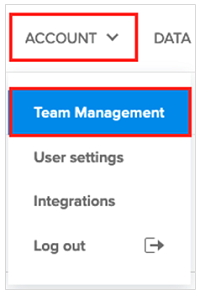
Kliknij pozycję Wyświetl Ustawienia w obszarze Ustawienia organizacji.
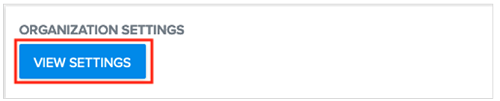
Kliknij kartę Single Sign-On (Logowanie jednokrotne).
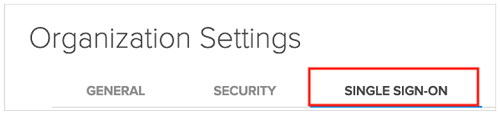
W sekcji Logowanie jednokrotne wykonaj następujące kroki.
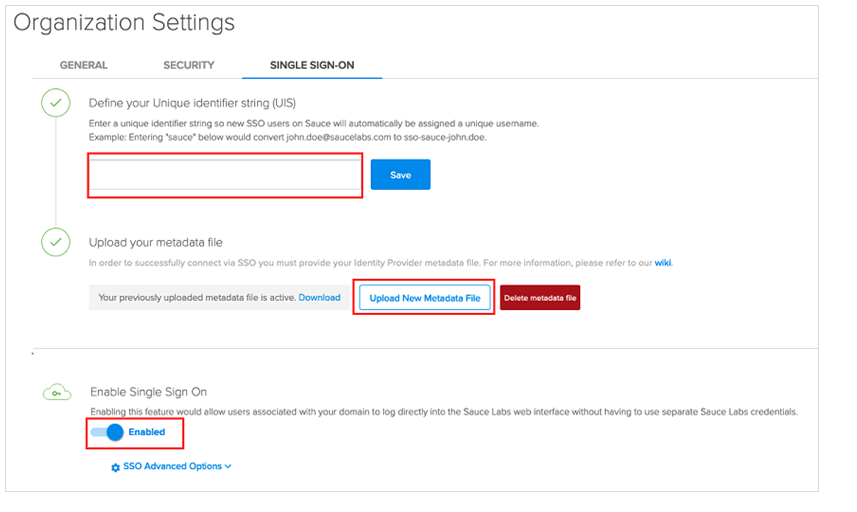
Zdefiniuj unikatowy ciąg identyfikatora (UIS) i kliknij przycisk Zapisz.
Kliknij pozycję Przekaż nowy plik metadanych i przekaż pobrany plik metadanych z identyfikatora Entra firmy Microsoft.
W obszarze Włącz logowanie jednokrotne wybierz pozycję Włączone.
Tworzenie aplikacji Sauce Labs — użytkownik testowy aplikacji Mobile i Web Testing
W tej sekcji w usłudze Sauce Labs — mobile and Web Testing zostanie utworzony użytkownik o nazwie B.Simon. Sauce Labs — testowanie mobilne i internetowe obsługuje aprowizację użytkowników just in time, która jest zawsze włączona. W tej sekcji nie musisz niczego robić. Jeśli użytkownik jeszcze nie istnieje w aplikacji Sauce Labs — mobile and Web Testing, zostanie utworzony po uwierzytelnieniu.
Uwaga
Jeśli musisz ręcznie utworzyć użytkownika, skontaktuj się z zespołem pomocy technicznej aplikacji Sauce Labs — mobile and Web Testing.
Testowanie logowania jednokrotnego
W tej sekcji przetestujesz konfigurację logowania jednokrotnego firmy Microsoft z następującymi opcjami.
Kliknij pozycję Przetestuj tę aplikację i powinno nastąpić automatyczne zalogowanie do aplikacji Sauce Labs — mobile and Web Testing, dla której skonfigurowano logowanie jednokrotne.
Możesz użyć usługi Microsoft Moje aplikacje. Po kliknięciu kafelka Sauce Labs — Mobile and Web Testing w Moje aplikacje powinno nastąpić automatyczne zalogowanie do aplikacji Sauce Labs — Mobile i Web Testing, dla której skonfigurowano logowanie jednokrotne. Aby uzyskać więcej informacji na temat Moje aplikacje, zobacz Wprowadzenie do Moje aplikacje.
Następne kroki
Po skonfigurowaniu usługi Sauce Labs — mobile i Web Testing można wymusić kontrolę sesji, która chroni eksfiltrację i infiltrację poufnych danych organizacji w czasie rzeczywistym. Kontrola sesji rozszerza się od dostępu warunkowego. Dowiedz się, jak wymusić kontrolę sesji za pomocą Microsoft Defender dla Chmury Apps.
Opinia
Dostępne już wkrótce: W 2024 r. będziemy stopniowo wycofywać zgłoszenia z serwisu GitHub jako mechanizm przesyłania opinii na temat zawartości i zastępować go nowym systemem opinii. Aby uzyskać więcej informacji, sprawdź: https://aka.ms/ContentUserFeedback.
Prześlij i wyświetl opinię dla